اخبار روز تکنولوژی و کامپیوتر

قطعاً برای شما نیز تا به کنون پیش آمده است که در هنگام شروع دانلود یک فایل در
آموزش تصویری تغییر مسیر دانلود فایل در ویندوز
پیش از هر چیزی برای تغییر مسیر دانلود فایل در ویندوز های 7، 8 و یا 10 ابتدا رایانه و یا لپ تاپ تان را روشن کنید.
پس از روشن شدن pc به از طریق دسکتاپ وارد
از طریق منو سمت چپ درایو C را انتخاب کنید.
پس از وارد شدن به درایو C وارد پوشه Users شده و روی نام کاربری رایانه تان کلیک چک کنید.
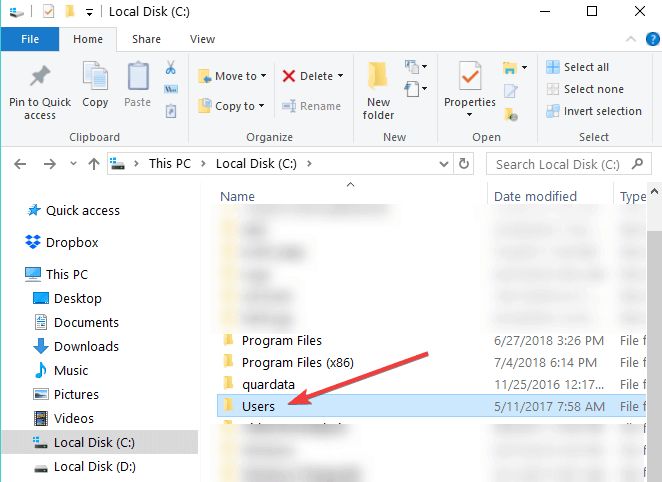
در این مرحله روی پوشه Downloads کلیک راست کرده و گزینه Properties را انتخاب نمایید.
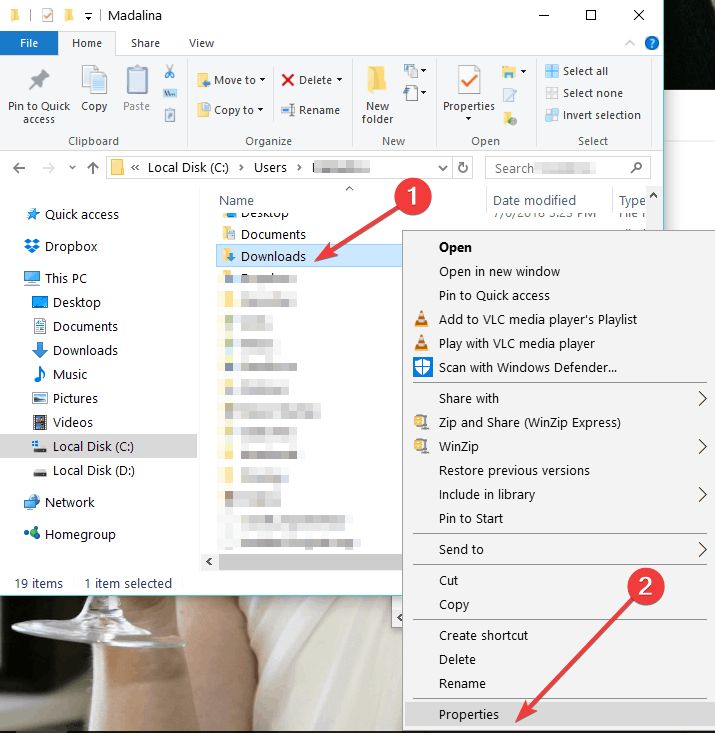
با باز شدن صفحه جدید از تب Location گزینه Move را انتخاب کنید.
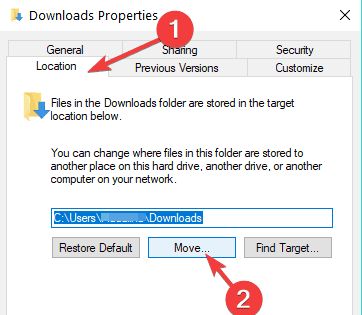
با انتخاب این گزینه یک صفحه پاپ آپ جدید نیز باز می شود.
در این صفحه پاپ آپ باید محل پوشه جدید دانلود فایل ها را مشخص کنید.
پس از تعیین پوشه گزینه select folder را انتخاب کرده و تنظیمات را با کلید روی گزینه ok تایید کنید.
حال با ریست کردن
منبع:
مشخصات
- انجمن ادبیات داستانی ایده
- heidar119
- shariandressshop
- partynightdressshop
- marmar78
- فروشگاه اینترنتی زیر زیر قیمت ها
- raouf1398
- .
- بلاگی برای فایل ها
- اَرْغَنوٓنْ
- refreshtip
- marketba
- saeed1991
- داستانها و نکات قرآنی
- mansari
- babagolzade
- دانلود جزوه pdf
- ubook
- پيش به سوي داشتن مدرسه اي بهتر
- چهار سوی علم
- برای مهدی
- radikal
- text021dis2006love
- 058fdffdf69iu
- 0584gfyth9iu
درباره این سایت